Google शीट्स: किसी अन्य शीट से सशर्त स्वरूपण
आप किसी अन्य शीट के सेल मान के आधार पर सशर्त स्वरूपण लागू करने के लिए Google शीट में कस्टम फॉर्मूला फ़ंक्शन का उपयोग कर सकते हैं।
निम्नलिखित उदाहरण दिखाता है कि अभ्यास में कस्टम फॉर्मूला फ़ंक्शन का उपयोग कैसे करें।
उदाहरण: किसी अन्य शीट पर आधारित सशर्त स्वरूपण
मान लीजिए कि हमारे पास शीट 1 में निम्नलिखित डेटा सेट है जो विभिन्न बास्केटबॉल टीमों द्वारा बनाए गए कुल अंक दिखाता है:
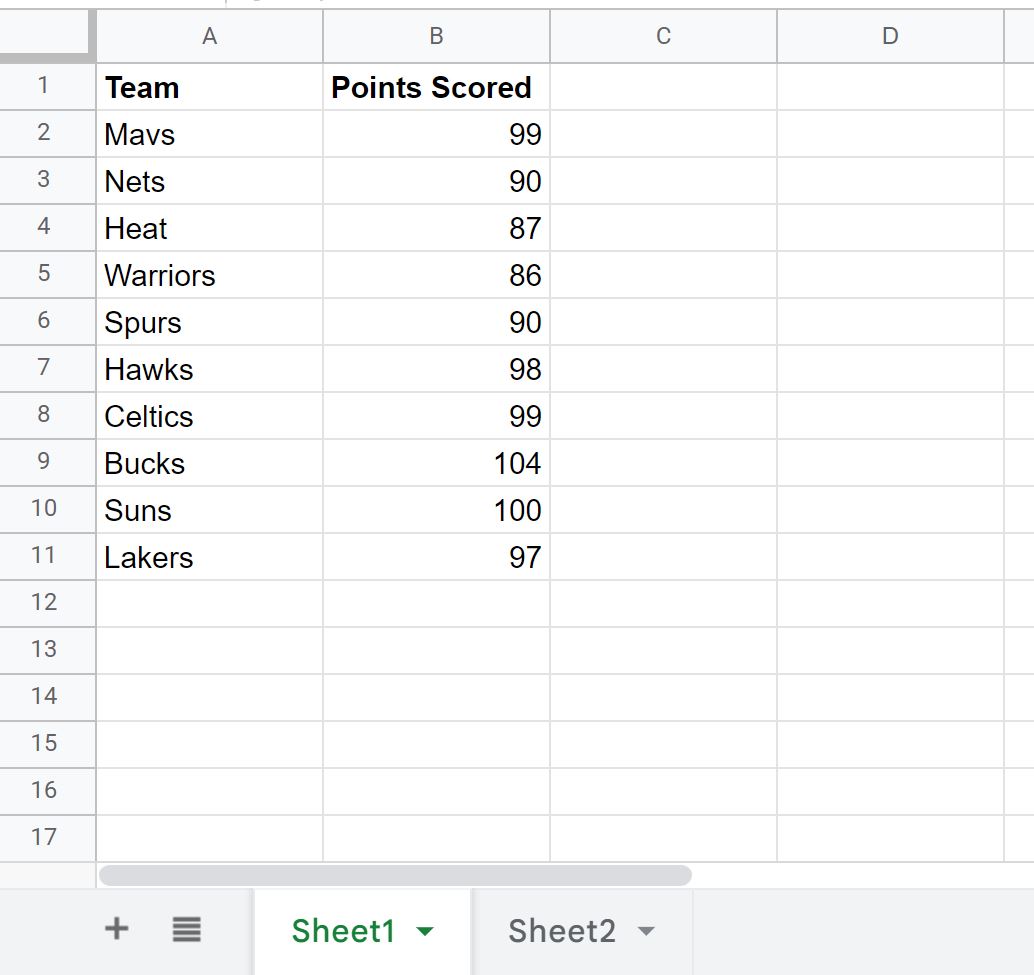
और मान लीजिए कि हमारे पास शीट 2 में निम्नलिखित डेटा सेट है जो टीमों की समान सूची द्वारा दिए गए कुल अंक दिखाता है:
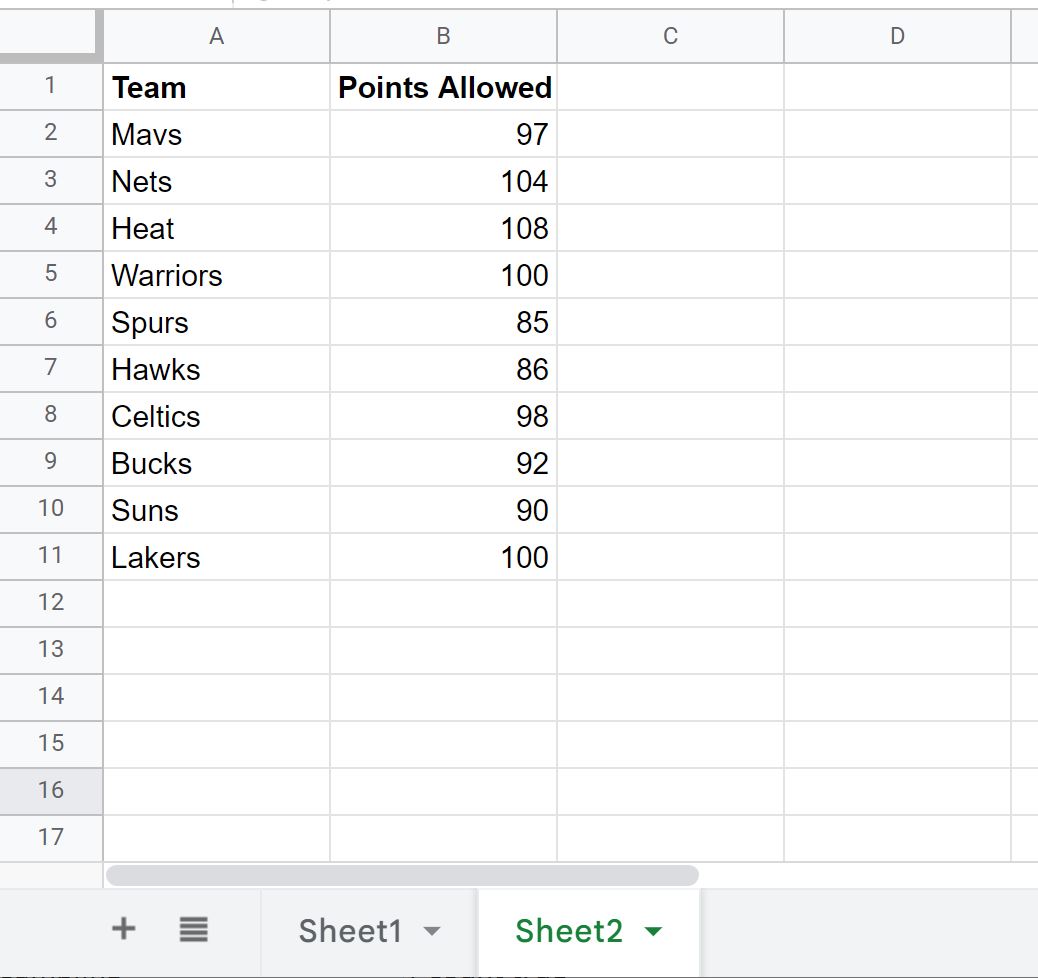
मान लीजिए कि हम शीट 1 के टीम कॉलम में प्रत्येक सेल को हाइलाइट करना चाहते हैं यदि स्कोर किए गए पॉइंट कॉलम में मान शीट 2 के पॉइंट स्वीकृत कॉलम में मान से अधिक है।
ऐसा करने के लिए, हम श्रेणी A2:A11 में कोशिकाओं को हाइलाइट कर सकते हैं, फिर फ़ॉर्मेट टैब पर क्लिक करें, फिर सशर्त स्वरूपण पर क्लिक करें:
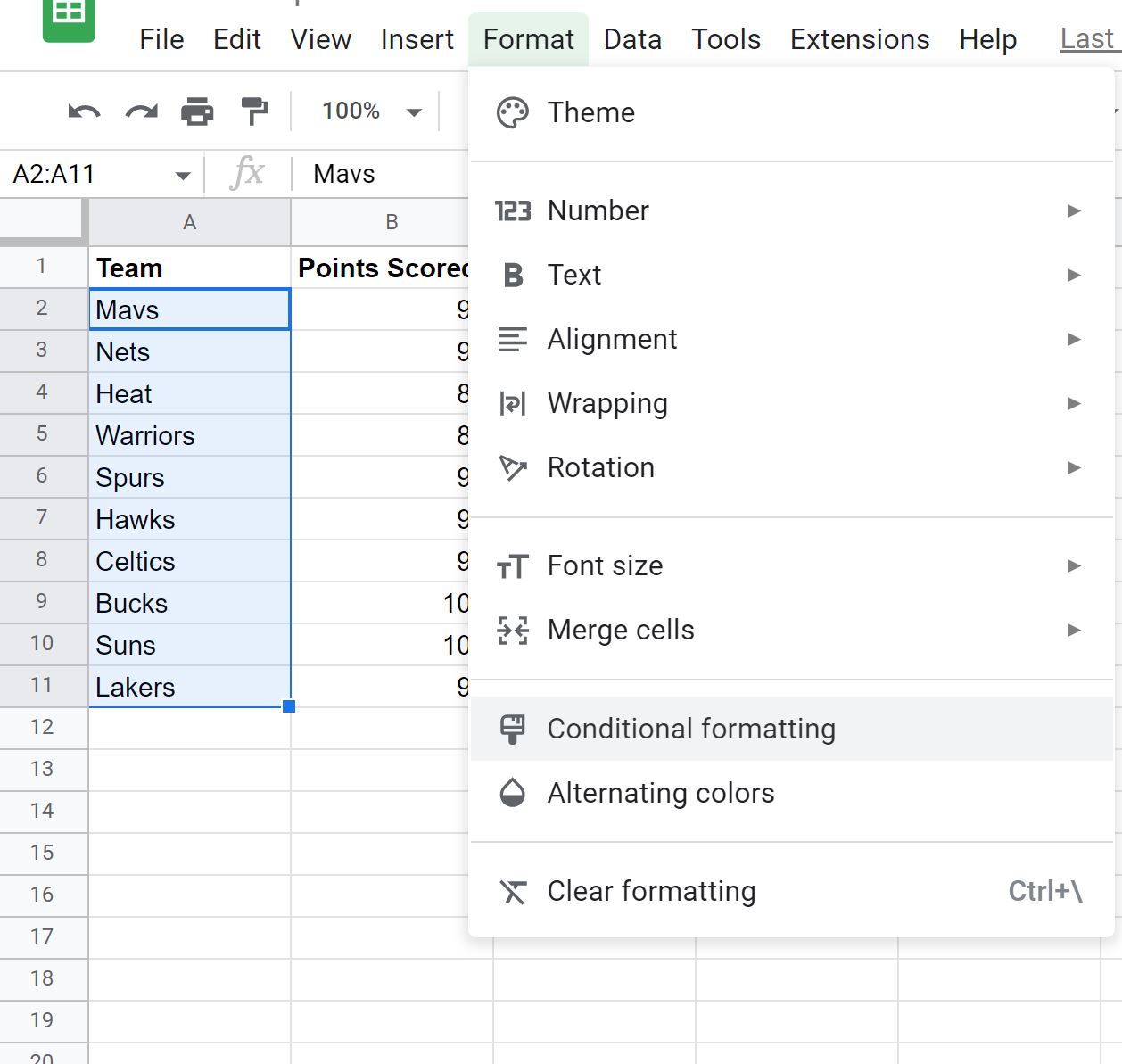
स्क्रीन के दाईं ओर दिखाई देने वाले सशर्त प्रारूप नियम पैनल में, यदि ड्रॉप-डाउन मेनू पर फ़ॉर्मेट सेल पर क्लिक करें, फिर कस्टम फॉर्मूला चुनें, और फिर निम्नलिखित फॉर्मूला दर्ज करें:
= B2 > INDIRECT( "Sheet2!B2" )
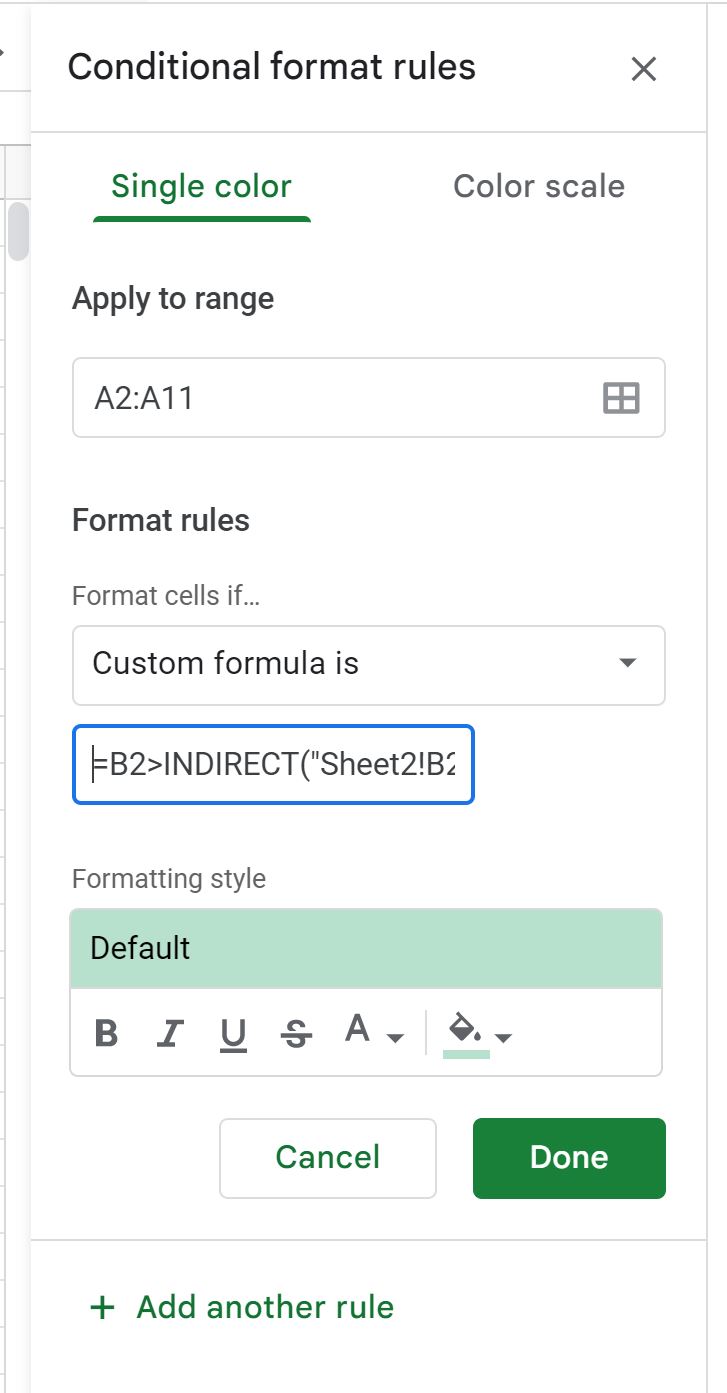
नोट : सूत्र की शुरुआत में समान चिह्न ( = ) शामिल करना महत्वपूर्ण है, अन्यथा सशर्त स्वरूपण काम नहीं करेगा।
एक बार जब आप पूर्ण पर क्लिक करते हैं, तो टीम कॉलम में प्रत्येक कक्ष जहां स्कोर किए गए अंक कॉलम में मान शीट 2 में स्वीकृत अंक कॉलम में मान से अधिक है, उसे हरे रंग की पृष्ठभूमि के साथ हाइलाइट किया जाएगा:
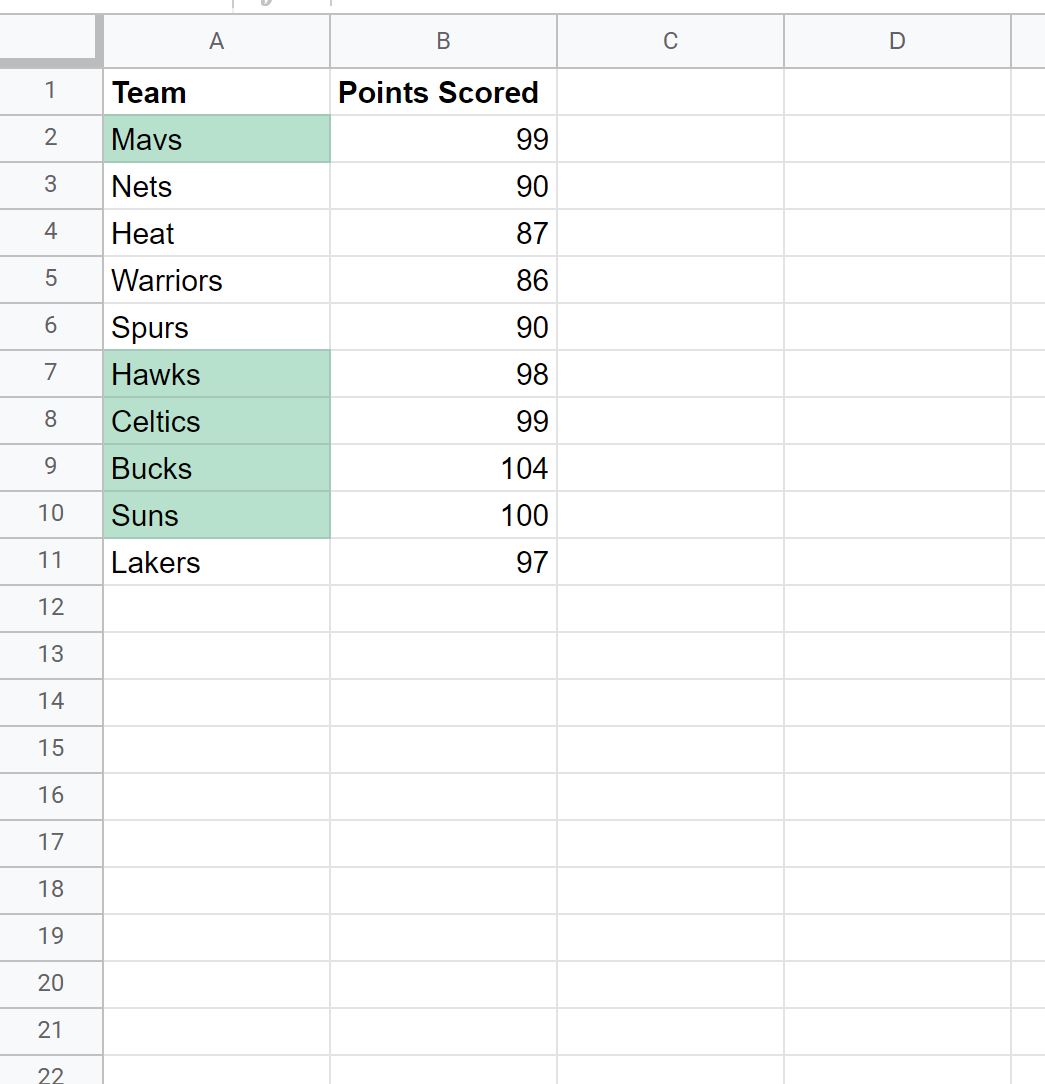
हरे रंग की पृष्ठभूमि वाले एकमात्र टीम मान वे हैं जिनके लिए शीट 1 में स्कोर किए गए अंक कॉलम में मान शीट 2 में स्वीकृत अंक कॉलम में मान से अधिक है।
ध्यान दें कि यदि आप जिस शीट के नाम का उल्लेख कर रहे हैं उसमें रिक्त स्थान हैं, तो शीट के नाम के चारों ओर एकल उद्धरण शामिल करना सुनिश्चित करें।
उदाहरण के लिए, यदि आपकी शीट को शीट 2 कहा जाता है, तो आपको फ़ॉर्मेटिंग नियम को परिभाषित करते समय निम्नलिखित सिंटैक्स का उपयोग करना होगा:
= B2 > INDIRECT( "'Sheet 2'!B2" )
अतिरिक्त संसाधन
निम्नलिखित ट्यूटोरियल बताते हैं कि Google शीट्स में अन्य सामान्य कार्य कैसे करें:
Google शीट्स: यदि दिनांक आज से पहले की है तो सशर्त स्वरूपण
Google शीट: अनेक शर्तों के साथ सशर्त स्वरूपण
Google शीट्स: यदि किसी अन्य सेल में टेक्स्ट है तो सशर्त स्वरूपण